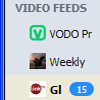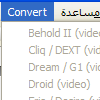Miro
ميرو: برنامج تشغيل وتحميل الصوتيات والفيديو
برنامج شامل يقدم عدة استخدامات متعلقة بملفات الصوت والفيديو: تحميلها وأرشفتها وتشغيلها وكذلك تحويلها بين الأنساق المختلفة، وكل ذلك عبر واجهة استخدام جميلة وسهلة

المميز في البرنامج أنه يمكن استخدامه كبرنامج تحميل الفيديو من الانترنت وبرنامج عرض ومشاهدة مقاطع الفديو وبالجودة العالية HD . كما يمكن كذلك تحميل وتشغيل ملفات الصوت ، وهو أيضا برنامج تحميل بواسطة ملفات التوررنت التي تمكن المستخدمين من مشاركة الملفات الكبيرة الحجم والتحميل التشاركي فيما بينهم
يمكن بواسطة البرنامج الاشتراك في نشرات الخلاصات feeds بواسطة الـ RSS لمواقع الفيديو والصوتيات بحيث تظهر المقاطع الجديدة امامك مباشرة فور نزولها مع امكانية تحميل تلك الملفات والمقاطع
يقدم البرنامج أيضاً خدمة تحويل الملفات الصوتية والفيديو إلى أجهزة الأندرويد Android

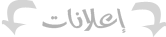
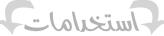
تصنيف البرنامج: برامج --> برامج الصوت والفيديو --> برامج تشغيل الصوت والفيديو
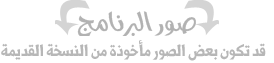
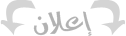
الذهاب لصفحة تحميل برنامج ميرو

شرح برنامج ميرو Miro
عملية تشغيل ملفات الوسائط تعد عملية لا يمكن الاستغناء عنها، وكثيرة هي برامج تشغيل الوسائط ومنها من يشغل الفيديوهات والملفات الصوتية معًا ومنها من يشغل الملفات الصوتية فقط أو الفيديوهات فقط وغالبًا ما يفتقد معظمها لمميزات عديدة، لكن برنامج Miro يُعد أحد الحلول الفعالة للتعامل مع ملفات الوسائط -الفيديوهات والملفات الصوتية- حيث أنه مجاني ويوفّر العشرات من المميزات.
المميز في برنامج Miro أيضًا هو أنه يتعامل مع كل من الملفات الصوتية والمرئية (الفيديوهات والأفلام) مما سيغنيك عن تنصيب وتشغيل برنامجين هذا أولًا، ثانيًا يوفّر برنامج Miro المجاني إمكانية استعراض الملفات مثل تطبيقات الهواتف الذكية أي أنك لن تحتاج للذهاب لمجلد الملفات الصوتية لتشغيل مقطع ما، بل يمكنك تشغيله من داخل البرنامج مباشرة بطريقة عرض بسيطة وجذابة.
واجهة برنامج ميرو ومكوناتها
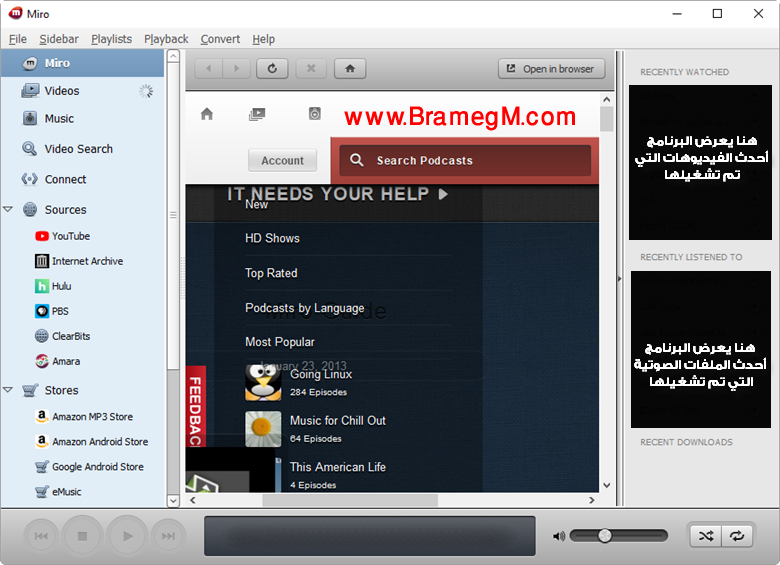
تتكون واجهة البرنامج الرئيسية من 3 أقسام، القسم الأول على اليسار ويحتوي على أقسام الملفات الخاصة بالبرنامج:
1- Miro: هو القسم العام والأول للبرنامج، ويفتح صفحة خاصة بالبرنامج على متصفح مدمج وهو ما يشغل الجزء الأوسط.
2- Videos: وهو الخيار الذي يقوم بعرض كافة ملفات الفيديو أو الوسائط المرئية على الجهاز، مما يجعل عملية تصفحها وتشغيلها بسيطة جدًا.
3- Music: هذا الخيار يقوم بعرض كافة الملفات الصوتية على الجهاز مثل سابقه، ومنه تستطيع تشغيلها والتحكم بها.
4- Video Search: يتيح لك هذا الخيار البحث عن ملفات الفيديو على الجهاز.
5- Connect: يتيح لك هذا الخيار توصيل برنامج ميرو بالهاتف الذكي الخاص بك ويتم ذلك عن طريق تنصيب إضافة داخلية يعرضها عليك البرنامج ومن ثم توصيل الهاتف الذكي بالحاسوب عن طريق كابل الـUSB لكنها طريقة غير فعالة وستكون أفضل عندما يُطلق تطبيق Miro لأجهزة أندرويد.
أيضًا يتيح لك البرنامج تصفح اليوتيوب منه مباشره عن طريق الخيار “Youtube” في الفائمة “Sources” بجانب عديد من المواقع التي يتيح لك البرنامج تشغيل الفيديوهات منها مباشرة وهذا لأن البرنامج يحتوي على متصفح مدمج به. وأسفله يوجد خيار شراء الملفات من متاجر أمازون وجوجل.
القسم الثاني والاوسط للبرنامج يتم عرض المحتوى فيه وكما ذكرنا، أما القسم الثالث فيقوم البرنامج بوضع الملفات التي تم تشغيلها حديثًا لسهولة الوصول إليها كما في الصورة بالأعلى.
كيفية إضافة الملفات للبرنامج؟
يعمل برنامج Miro بنفس التقنية المعتادة التي تعمل بها التطبيقات على ويندوز 10، حيث أن البرنامج لا يقوم بمسح الجهاز ككل للوصول لملفات الصوت والفيديو بل يجب عليك أن توجهه للمجلدات التي تريده أن يعرض لك محتواها داخل كل من القائمتين Video وMusic.
يتم ذلك بالضغط على القائمة “File” من ثم اختيار الخيار “Import” وأخيرًا الضغط على “Watch a Folder” وهذا لتحديد مجلد تريد من Miro أن يعرض محتواه داخل البرنامج أو كما بالصورة: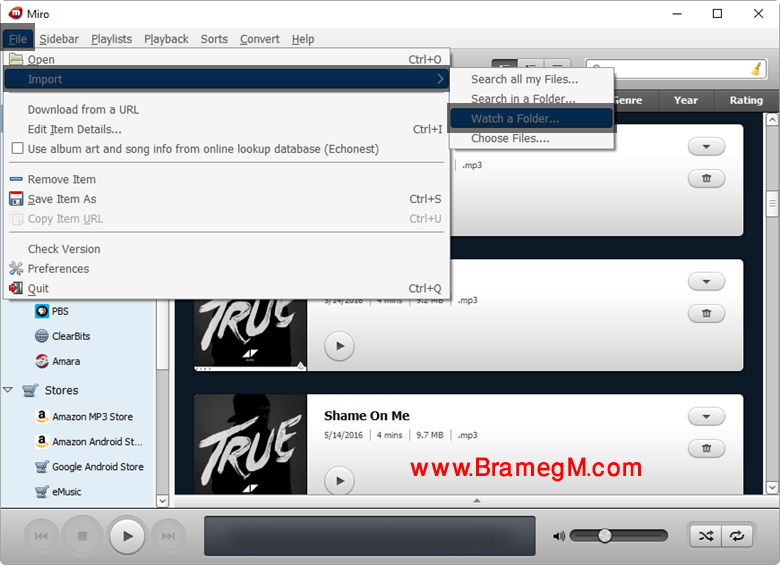
كما يمكنك الاستعاضة عن هذا الخيار بالضغط على الخيار الموجود أعلاه والذي يتيح للبرنامج فهرسة ووضع كافة الملفات من جهازك داخل البرنامج.
استعراض الملفات والتحكم بها
يوفر برنامج Miro خيارات عديدة وكثيرة لاستعراض الملفات وكذلك التحكم بها وتنسيقها وسنعرض مثالًا على ملفات الصوت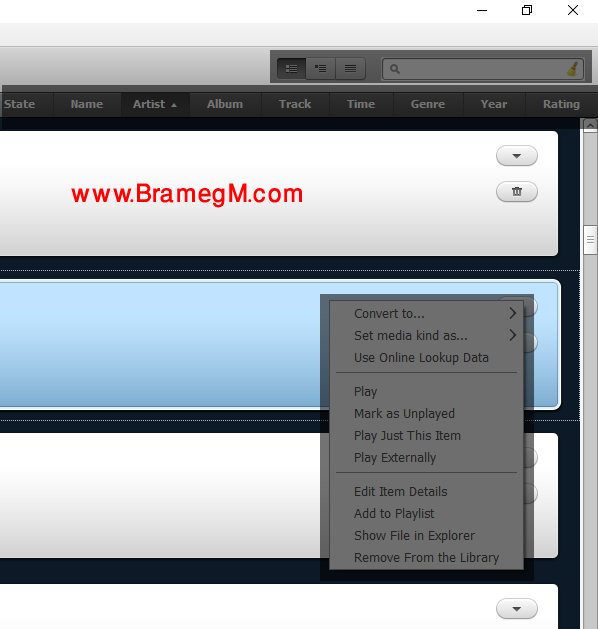
عندما ندخل للقائمة “Music” يعرض البرنامج كافة الملفات الصوتية في المجلدات التي تم اختيارها هذا ما ذكرناه من قبل، لكنه بجانب هذا يعرض عديد من الخيارات
1- البحث: حيث ستجد -وكما في الصورة- مربع البحث بالأعلى للبحث عن أي أغنية/ملف صوتي بسهولة ويسر
2- العرض: بجانب البحث يوجد ثلاث أيقونات، كل واحدة منهم تغير طريقة عرض الملفات وتنسيقها.
3- العرض باستخدام المعلومات: يمكنك عرض الملفات باستخدام تصنيف معين مثل الفنان، التاريخ وكذلك الألبوم.
عند الضغط على علامة السهم بجانب أي أغنيه/ملف صوتي يفتح البرنامج قائمة تحتوي عديد من الخيارات وأهمها:
1- Convert to: والتي تتيح لك تغيير صيغة الملف الصوتي إلى صيغة أخرى (مثل من Mp3 إلى Mp4) وبمجرد تحويلها يقوم البرنامج بنقلها في قائمة جديدة باسم “Converting” في الجانب الأيسر.
حمل وجرّب أيضًا برنامج Format Factory
2- Use online lookup data: ويستخدم هذا الخيار لوضع معلومات الأغنية بالكامل مثل المغني، سنة الإنتاج، التقييم وأسم الألبوم.
3- Add to playlist: ويستخدم هذا الخيار لإضافة الملف إلى قائمة تشغيل، حيث أن البرنامج يوفر انشاء والتحكم في قوائم التشغيل بكل سهولة، خاصة وأن لها مكاناً في القائمة الجانبية الأساسية للبرنامج.